
Instagram sare soziala da, iOS eta Android sistema eragileak erabiltzen dituzten smartphoneetatik erabiltzera bideoak eta argazkiak argitaratzeko. Zoritxarrez, garatzaileek ez zuten ordenagailu bertsio berezirik eman Instagramen ezaugarri guztiak erabiltzeko aukera emango zuena. Hala ere, nahi izanez gero, sare soziala ordenagailuan exekutatu dezakezu eta argazki bat ere bertan argitara dezakezu.
Argitaratu Instagram argazkia ordenagailutik
Zure ordenagailutik argazkiak argitaratzeko bi modu erraz daude. Lehena Android OS ordenagailua emulatzen duen programa berezi bat erabiltzea da, beraz, edozein aplikazio mugikor instalatu ahal izango dituzu eta bigarrena Instagram-en web bertsioarekin lan egitea da. Baina lehen gauzak lehen.
1. metodoa: Android emuladorea
Gaur egun, ordenagailu batean Android OSa emulatu dezaketen programen aukera zabala dago. Jarraian, instalazioa aztertuko dugu eta Instagram-ekin lan egingo dugu Andy programaren adibidea erabiliz.
- Deskargatu Andy makina birtuala eta ondoren ordenagailuan instalatu. Kontuan izan instalazio prozesuan, koadroak garaiz desmarkatzen ez badituzu, software osagarria instalatuko dela zure ordenagailuan, normalean, Yandex edo Mail.ru-tik, beraz, kontuz ibili fase honetan.
- Emuladorea zure ordenagailuan instalatuta dagoenean, ireki Windows Explorer eta joan ondorengo esteka honetara:
- Instagrama Instagram-era gehitu nahi duzun karpeta bistaratuko da.
- Orain Andy erabiltzera joan zaitezke. Horretarako, exekutatu emuladorea eta ondoren egin klik menuko erdiko botoian eta ireki aplikazioa Play denda.
- Sistemak Google-n saioa hasteko edo erregistratzeko eskatuko dizu. Oraindik ez baduzu konturik, bat sortu beharko duzu. Gmail baduzu, egin klik eskuineko botoian botoian "Existitzen".
- Sartu zure Google konturako datuak eta bete baimena.
- Bilaketa barra erabiliz, bilatu eta ireki Instagram aplikazioa.
- Instalatu aplikazioa.
- Aplikazioa emuladorean instalatu ondoren, exekutatu. Lehenik eta behin, zure Instagram kontuan saioa hasi beharko duzu.
- Argitaratzen hasteko, egin klik kameraren irudiarekin botoi zentralean.
- Aukeratu leihoaren beheko eremuan "Gallery"eta goian klik egin beste botoian "Gallery" eta agertzen den menuan hautatu "Beste".
- Pantailan Andy emuladorearen fitxategi sistema bistaratuko da, eta bertan beheko bidetik joan beharko duzu eta, ondoren, ordenagailuko karpetan gehitutako argazki txartela hautatu behar duzu.
- Ezarri irudia nahi duzun tokira eta, beharrezkoa bada, egin zoom. Egin klik gezi-ikonoan goiko eskuinaldean jarraitzeko.
- Aukeran, aplikatu nahi duzun iragazkiren bat, eta egin klik botoian "Hurrengoa".
- Beharrezkoa bada, gehitu deskribapen bat, geotag argazkia argazkian, markatu erabiltzaileak eta osatu argitalpena botoian klikatuz "Share".
- Une batzuk igaro ondoren, irudia zure profilean agertuko da.
% userprofile% Andy


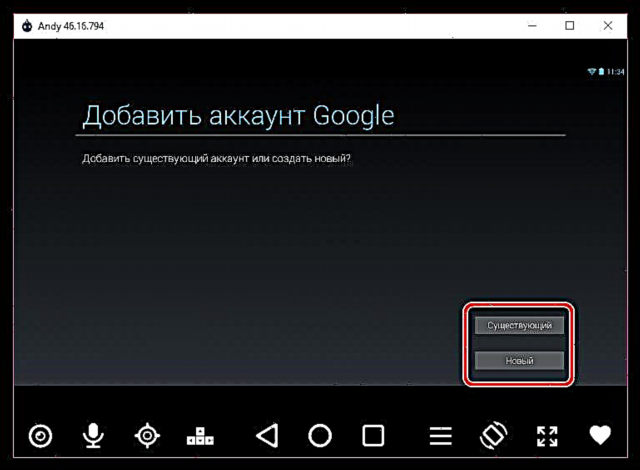
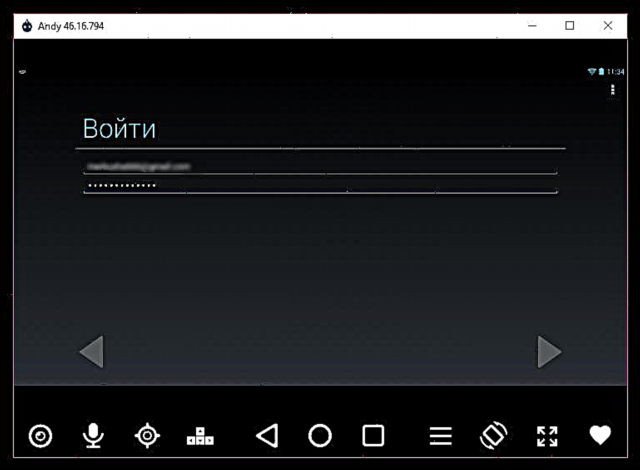



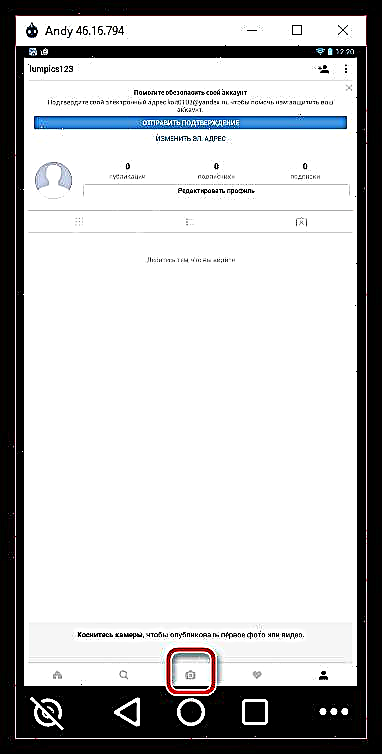
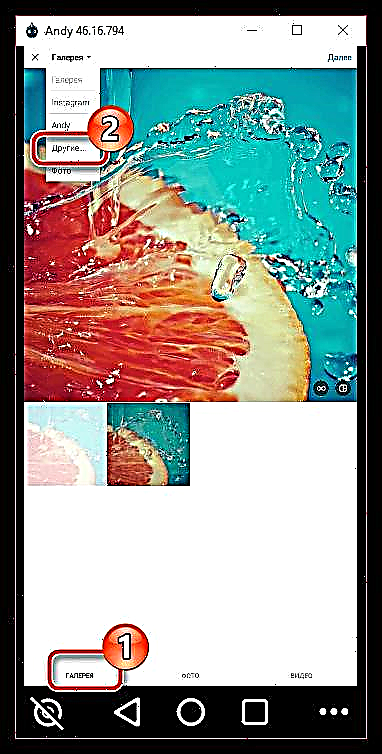
"Barne Biltegia" - "Partekatua" - "Andy"
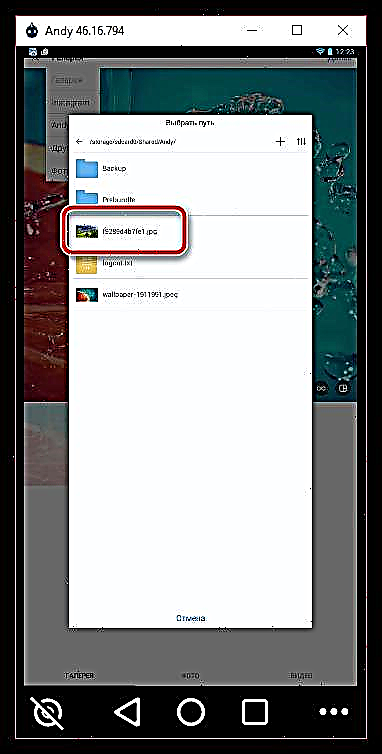




Modu errazean, ordenagailu batetik irudia argitaratu ez ezik, Instagram aplikazio osoa instalatu ahal izan genuen. Beharrezkoa izanez gero, beste edozein Android aplikazio emuladorean instalatu daiteke.
2. metodoa: Instagram Web bertsioa
Instagram gunea telefonoan eta ordenagailuan irekitzen baduzu, berehala antzeman dezakezu desberdintasun nagusia: argitalpenak sor ditzakezu web baliabidearen bertsio mugikorraren bidez, funtzio hau ordenagailuan ez dagoen bitartean. Egia esan, argazki bat ordenagailu batetik argitaratu nahi baduzu, nahikoa da Instagram konbentzitzea gunea smartphone-tik irekita dagoela.
Horretarako modurik errazena Erabiltzaile-Agente Switcher arakatzailearen luzapena erabiltzea da. Horrek Instagram-ek (eta beste web zerbitzuak) baliabide bat bisitatzen duzula pentsatzen du, adibidez, iPhone batetik. Horri esker, gunearen bertsio mugikorra ordenagailuko pantailan agertuko da argazkiak argitaratzeko espero zen aukerarekin.
Deskargatu User-Agent Switcher
- Joan User-Agent Switcher deskargatzeko orrialdera. Gertuko elementua "Jaitsi" hautatu arakatzailearen ikonoa. Arreta ezazu zerrendan ez dagoen Chromium motorean oinarritutako web arakatzailea erabiltzen baduzu, adibidez, Yandex.Browser, hautatu Opera ikonoa.
- Luzapen dendara birbideratuko zara. Egin klik botoian "Gehitu".
- Instalazioa amaitzean, arakatzailearen goiko eskuineko izkinan ikono bat agertuko da. Egin klik gainean menua irekitzeko.
- Agertzen den leihoan, mugikorra zehazteko geratzen da - eskuragarri dauden aukera guztiak blokean daude "Hautatu gailu mugikorra". Sagar ikonoan geratzea gomendatzen dugu, horrela Apple iPhone simulatzen dugu.
- Gehigarrien lana egiaztatzen dugu. Horretarako, Instagram-eko webgunera joaten gara eta pantailan zabaldu zen zerbitzuaren bertsio mugikorra zela ikusi genuen. Gelditzen den gauza bakarra argazki bat ordenagailutik argitaratzea da. Horretarako, egin klik leihoaren beheko erdiko plus signoan.
- Windows Explorer agertuko da pantailan, eta bertan argazki bat aukeratu beharko duzu argitalpena sortzeko.
- Ondoren, editorearen leiho sinple bat ikusiko duzu. Bertan, nahi duzun iragazkia aplikatu ahal izango duzu, irudiaren formatua (iturria edo karratua) erabaki eta 90 gradu biratu ere norabide egokian. Editatu ondoren, egin klik goiko eskuineko izkinan dagoen botoian "Hurrengoa".
- Behar izanez gero, gehitu deskribapena eta kokapena. Irudia argitaratzea osatzeko, hautatu botoia "Share".


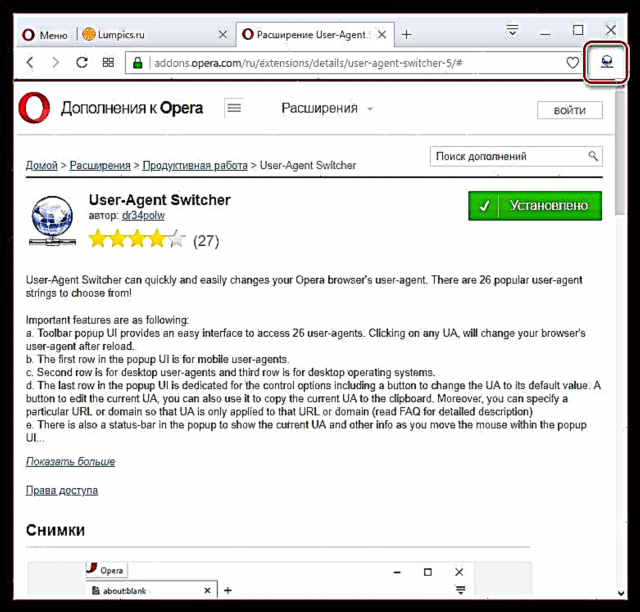


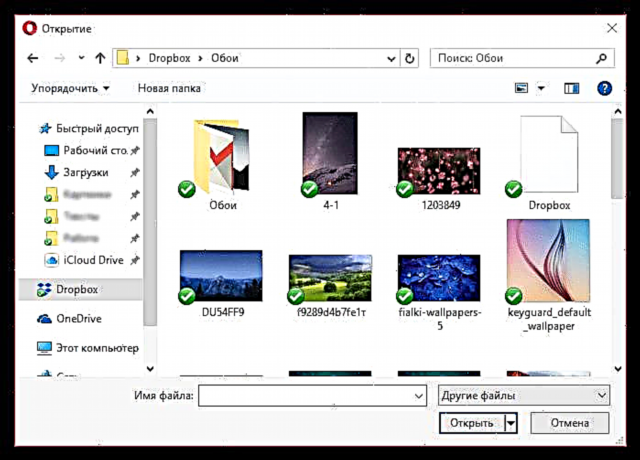
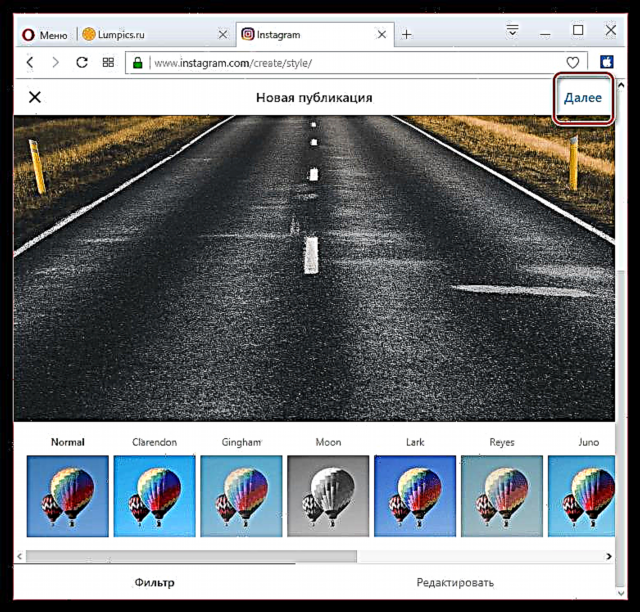
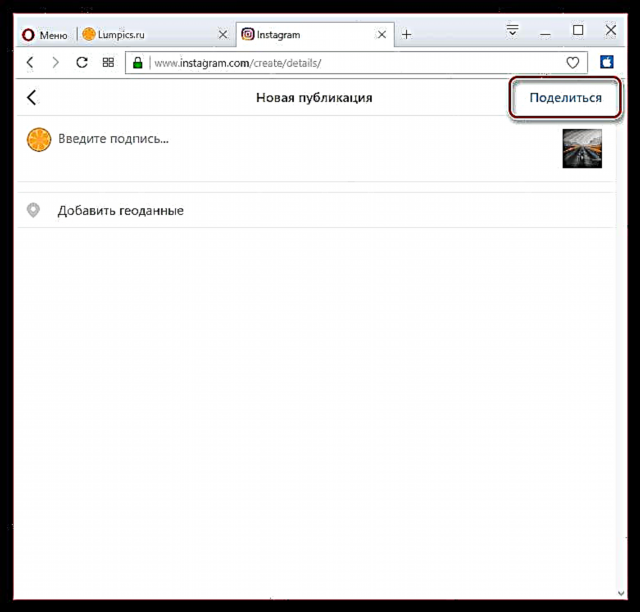
Une pare bat igaro ondoren, argazkia zure profilean argitaratuko da. Orain, ordenagailuko Instagram bertsioaren bertsiora itzultzeko, egin klik User-Agent Switcher ikonoan, eta hautatu markatu ikonoa. Ezarpenak berrezarriko dira.

Instagram garatzaileek modu aktiboan besarkatzen ari dira Instagram-en. Seguruenik, laster itxaron dezakezu ordenagailurako bertsio osoa, eta horrek argazkiak argitaratzea ahalbidetzen du.











